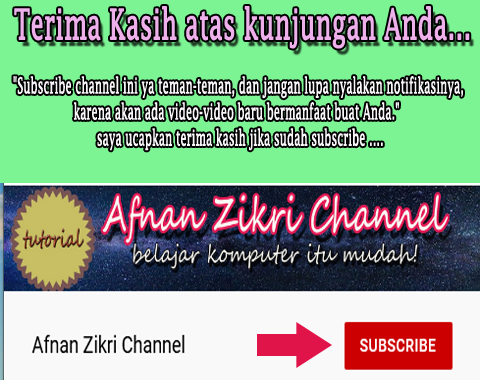Program sederhana yang dibuat pada Visual basic 6, program ini dibuat untuk Memilih mata kuliah yang akan diambil . Form 1 terdiri dari Nama , Alamat , Jurusan , Semester , Tipe Ujian , Daftar Mata Kuliah dan Mata Kuliah Yang Dipilih. Sedangkan Untuk
Kemudian Form 1 akan tampil untuk memasukkan data sesuai dengan identitas dan mata kuliah yang akan dipilh. Setelah mamasukkan data dengan benar , tekan tombol/command
, maka Form 2 akan tampil sebagai Laporan dari keseluruhan data yang dimasukkan tadi.
Mohon maaf kalau penjelsannya terlalu berputar-putar.......namanya juga masih newbie berkata-kata .....hehehehehehe
Private Sub Command1_Click()
If List1 = "" Then
MsgBox ("Pilih daftar mata kuliah dulu.....!!!")
List2.SetFocus
Else
List2.AddItem List1
List1.RemoveItem List1.ListIndex
End If
End Sub
Private Sub Command2_Click()
For i = 0 To List1.ListCount - 1
List1.Selected(i) = True
List2.AddItem List1
Next i
List1.Clear
End Sub
Private Sub Command3_Click()
If List2 = "" Then
MsgBox ("Pilih daftar mata kuliah dulu.....!!!")
List1.SetFocus
Else
List1.AddItem List2
List2.RemoveItem List2.ListIndex
End If
End Sub
Private Sub Command4_Click()
For i = 0 To List2.ListCount - 1
List2.Selected(i) = Tru
List1.AddItem List2
Next i
List2.Clear
End Sub
Private Sub Command5_Click()
For i = 0 To List2.ListCount - 1
List2.Selected(i) = True
List1.AddItem List2
Next i
Text1.Text = Clear
Text2.Text = Clear
Combo1 = Clear
Option1 = False
Option2 = False
Check1 = False
Check2 = False
List2.Clear
Text1.SetFocus
End Sub
Private Sub Command6_Click()
Form2.Show
Form2.List1.AddItem (Text1)
Form2.List1.AddItem (Text2)
Form2.List1.AddItem (Combo1)
If Option1 = True Then
Form2.List1.AddItem (Option1.Caption)
End If
If Option2 = True Then
Form2.List1.AddItem (Option2.Caption)
End If
If Check1 Then
Form2.List1.AddItem (Check1.Caption)
End If
If Check2 Then
Form2.List1.AddItem (Check2.Caption)
End If
If List2.ListIndex Then
Form2.List1.AddItem (List2)
End If
For i = 0 To Form1.List2.ListCount - 1
Form1.List2.Selected(i) = True
Form2.List1.AddItem Form1.List2
Next i
End Sub
Private Sub Command7_Click()
End
End Sub
Private Sub Form_Load()
MsgBox ("WELCOME FROM IMRAN")
Combo1.AddItem "SISTEM INFORMASI"
Combo1.AddItem "TEKNIK SIPIL"
Combo1.AddItem "TEKNIK PERTAMBANGAN"
Combo1.AddItem "ADMINISTRASI"
List1.AddItem "LOGIKA"
List1.AddItem "APLIKASI PERKANTORAN"
List1.AddItem "MANAJEMEN BISNIS"
List1.AddItem "MANAJEMEN STRATEGI"
List1.AddItem "BAHASA INGGRIS"
List1.AddItem "KEWARGANEGARAAN"
End Sub
Tinggalkan komentarnya...untuk kritik dan sarannya...atau berbagi pengalaman mengenai program ini................!!!!!!!!